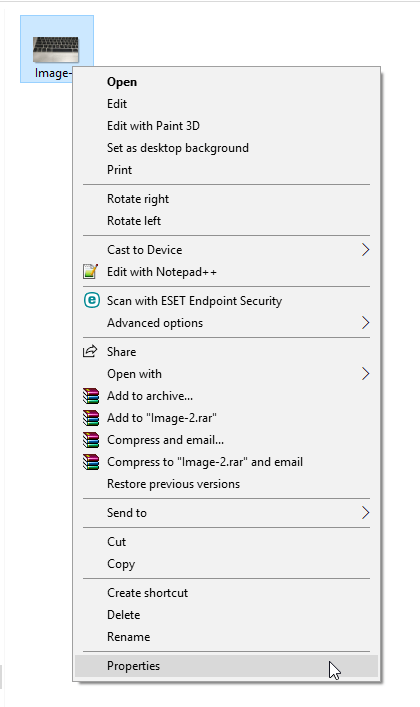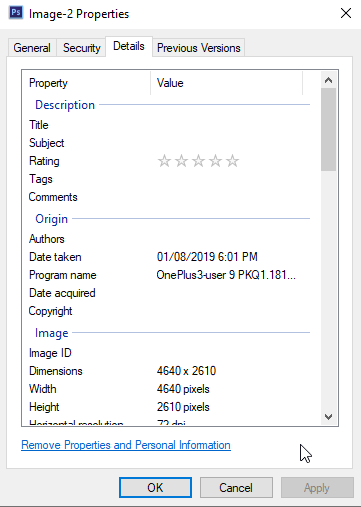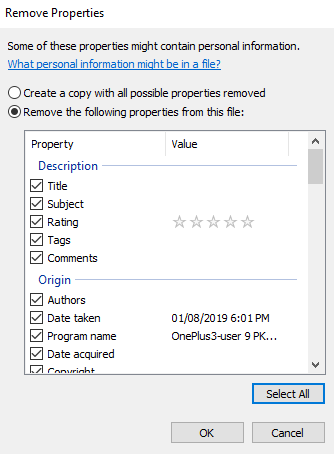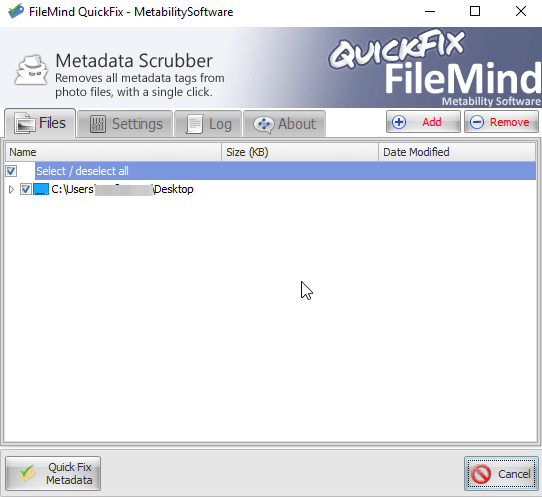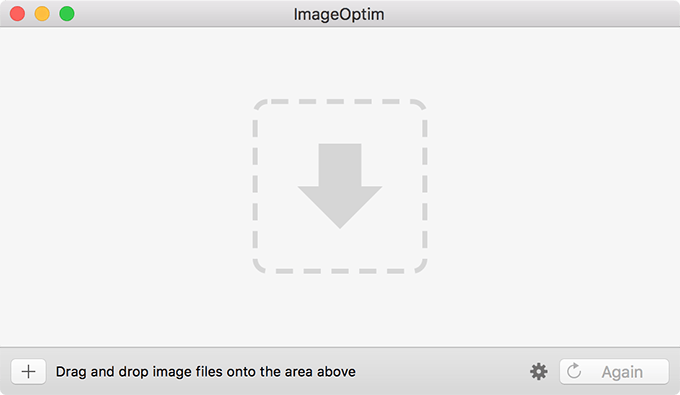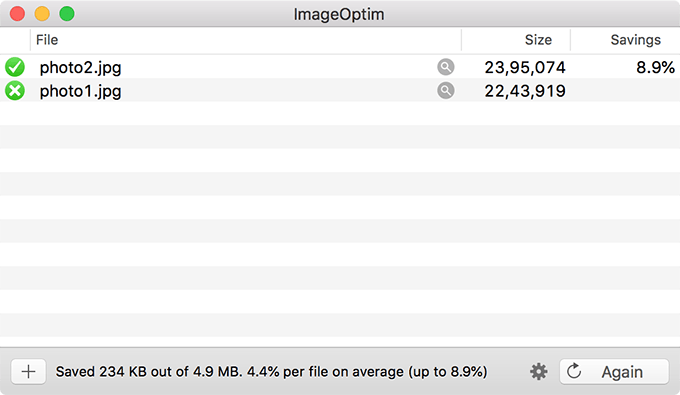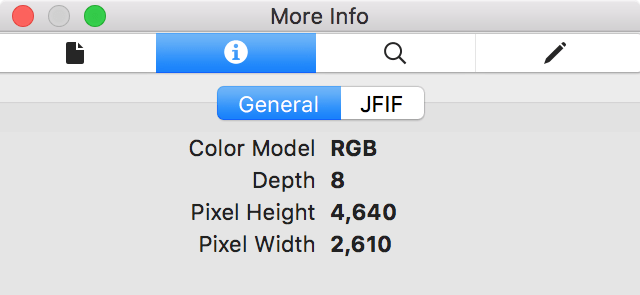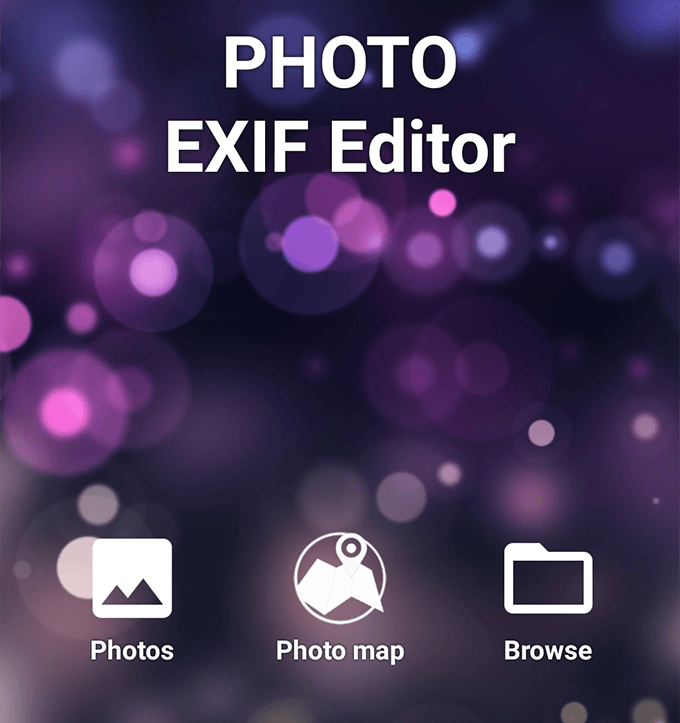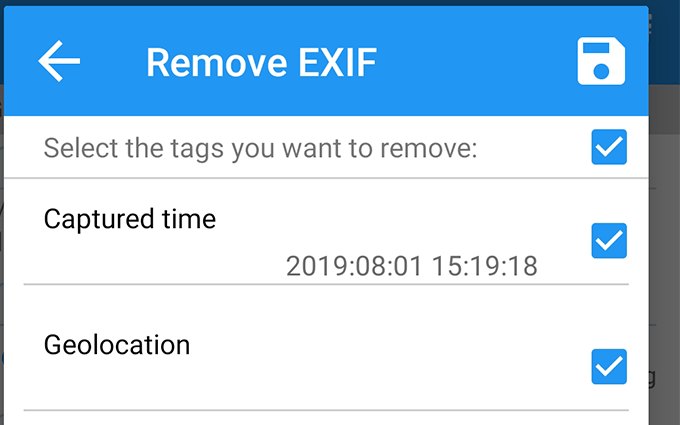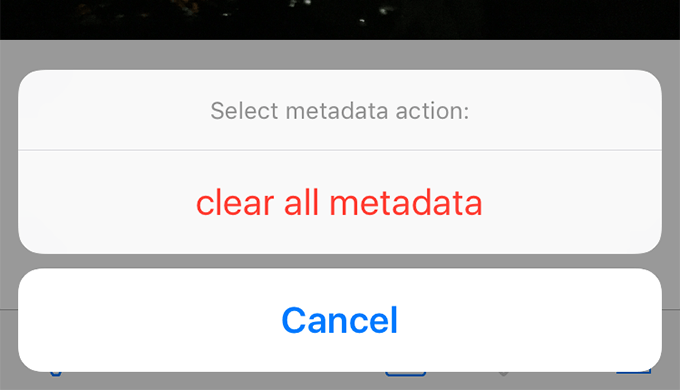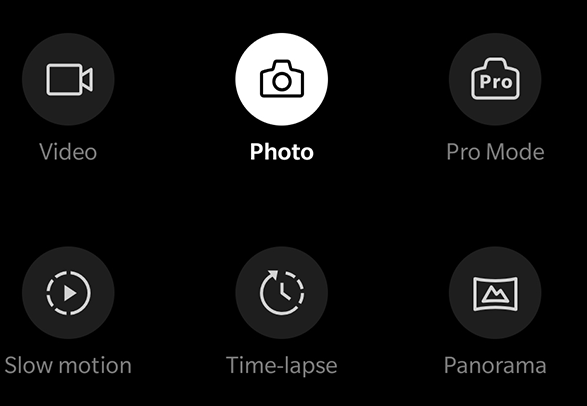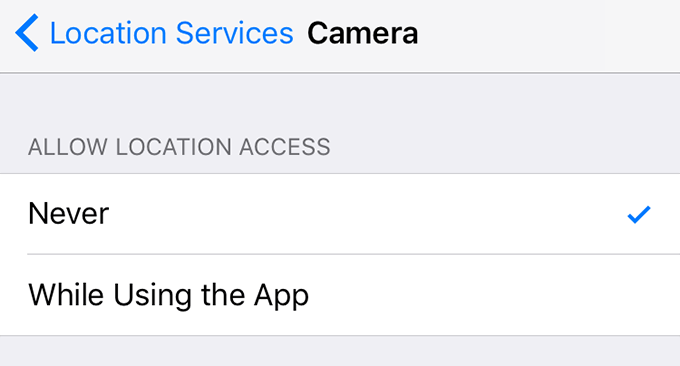หากคุณสร้างภาพถ่ายด้วยอุปกรณ์ทันสมัยใด ๆ ที่มีอยู่อาจเป็นไปได้ว่าอุปกรณ์จะเพิ่มข้อมูลเพิ่มเติมลงในภาพถ่ายเหล่านั้นเมื่อถูกจับและบันทึก
ข้อมูลพิเศษนี้ซึ่งเรียกว่าข้อมูล EXIF มักจะรวมรุ่นกล้องวันที่ที่ถ่ายภาพข้อมูลตำแหน่งทางภูมิศาสตร์ของคุณและอื่น ๆ แอพบางตัวในอุปกรณ์ของคุณ ใช้ข้อมูลพิเศษนี้เพื่อช่วยคุณจัดระเบียบรูปภาพของคุณ .
<รูป class = "lazy aligncenter">
แม้ว่าจะไม่มีอันตรายใด ๆ ในการรักษาข้อมูล EXIF ที่ฝังอยู่ในภาพถ่ายของคุณตราบใดที่ภาพถ่ายนั้นถูกเก็บไว้ในอุปกรณ์ส่วนตัวของคุณมีบางครั้งที่คุณอาจต้องการลบข้อมูลเช่นเมื่อ คุณแชร์รูปภาพเหล่านั้นบนอินเทอร์เน็ต
โชคดีที่อุปกรณ์ส่วนใหญ่อนุญาตให้คุณ ลบข้อมูล EXIF จากภาพถ่ายของคุณได้อย่างง่ายดาย .
ลบ Photo EXIF Data (Windows)
ผู้ใช้ Windows ทำได้ง่ายมากเนื่องจากมีทั้งวิธีการในตัวและวิธีการของบุคคลที่สามในการลบข้อมูล EXIF ของภาพถ่าย ตัวเลือกทั้งสองใช้งานง่ายและต่อไปนี้แสดงวิธีการเข้าถึงและใช้งาน
การใช้ตัวเลือกในตัว
ตัวเลือกในตัวตั้งอยู่ใน Windows File Explorer บน พีซีและมันช่วยให้คุณดูและลบข้อมูลเมตาของภาพถ่าย
In_content_1 ทั้งหมด: [300x250] / dfp: [640x360]->
เปิดโฟลเดอร์ที่มีรูปถ่ายที่คุณต้องการลบข้อมูล EXIF เมื่อโฟลเดอร์เปิดขึ้นให้คลิกขวาที่รูปถ่ายที่คุณต้องการลบข้อมูล EXIF และเลือก คุณสมบัติ
เมื่อกล่องคุณสมบัติเปิดขึ้นให้คลิกที่แท็บที่ระบุ รายละเอียด คุณจะเห็นข้อมูล EXIF ของรูปภาพที่คุณเลือก ในการกำจัดข้อมูลนี้คุณจะพบลิงค์ที่ระบุว่า ลบคุณสมบัติและข้อมูลส่วนบุคคล ที่ด้านล่าง คลิกที่มัน
ในหน้าจอต่อไปนี้คุณจะพบสองตัวเลือกในการลบข้อมูล EXIF หากคุณเลือกตัวเลือกแรกจะเป็นการลบข้อมูลเมตาที่เป็นไปได้ทั้งหมดออกจากรูปภาพของคุณ ตัวเลือกที่สองให้คุณเลือกลบข้อมูล EXIF <รูป class = "lazy aligncenter">
เลือกตัวเลือกที่คุณต้องการดำเนินการต่อและคลิกที่ OK /
ขึ้นอยู่กับตัวเลือกของคุณ เลือกด้านบนคุณจะมีข้อมูลทั้งหมดหรือเลือกเอาออกจากรูปภาพของคุณบนพีซี
การใช้แอป
แม้ว่าตัวเลือกในตัวจะลบข้อมูล EXIF ออกจากรูปภาพของคุณโดยไม่ต้องใด ๆ ปัญหามีอยู่สองสามครั้งที่ผู้ใช้บางรายไม่นุ่มนวลขึ้น
หากคุณต้องการวิธีการป้องกันเต็มรูปแบบคุณสามารถใช้แอปของบุคคลที่สามที่ชื่อว่า FileMind QuickFix
ดาวน์โหลดแอป FileMind QuickFix และติดตั้งลงในคอมพิวเตอร์ของคุณ
เปิดแอปแล้วลากและวางรูปภาพของคุณลงบนมันแล้วคลิกที่ ปุ่มแก้ไขข้อมูลเมตาด่วน ที่มุมล่างซ้าย
ใช้เวลาเพียงไม่กี่วินาทีในการลบข้อมูล EXIF ออกจากรูปภาพของคุณ เมื่อเสร็จแล้วคุณจะพบรูปถ่ายใหม่ในโฟลเดอร์เดียวกันกับรูปถ่ายต้นฉบับ
ลบ Photo EXIF Data (Mac)
หากคุณ ในฐานะผู้ใช้ Mac คุณมีแอปฟรีที่ยอดเยี่ยมและรวดเร็วในการกำจัดข้อมูล EXIF จากภาพถ่ายใด ๆ ในเครื่องของคุณ
ตรงไปที่ เว็บไซต์ ImageOptim และดาวน์โหลดและติดตั้งแอปบนเครื่องของคุณ
เมื่อคุณเปิดแอพคุณจะพบว่าตัวเลือกนั้นแทบไม่มีตัวเลือกใดเลยบนอินเทอร์เฟซหลัก นั่นคือสิ่งที่ทำให้แอปสับสนน้อยลงและใช้งานง่าย ลากและวางรูปภาพของคุณไปยังอินเทอร์เฟซหลักของแอป <รูป class = "lazy aligncenter">
มันจะลบข้อมูล EXIF ออกจากรูปภาพที่คุณเลือกและแทนที่รูปภาพดั้งเดิมด้วยเวอร์ชันใหม่ <รูป class =" lazy aligncenter ">
หากคุณต้องการยืนยันรูปถ่ายของคุณไม่มี ข้อมูล EXIF ที่ฝังอยู่ในนั้นคุณสามารถทำได้โดยใช้แอปดูตัวอย่างบน Mac ของคุณ เปิดรูปภาพของคุณด้วยแอป ดูตัวอย่าง คลิก เครื่องมือ ที่ด้านบนและเลือก แสดงตัวตรวจสอบ <รูป class = "lazy aligncenter">
คุณจะไม่สังเกตว่าแอปไม่แสดงข้อมูลเกี่ยวกับ รูปภาพของคุณในพาเนล เป็นการยืนยันว่าแอป ImageOptim ลบ EXIFdata ทั้งหมดออกจากรูปภาพของคุณ
ลบข้อมูล EXIF ของภาพถ่าย (Android)
หากคุณบันทึกรูปภาพไว้ในอุปกรณ์ Android ของคุณแล้วคุณจะไม่ จำเป็นต้อง โอนไปยังคอมพิวเตอร์ของคุณ เพื่อลบข้อมูล EXIF คุณสามารถทำงานบนอุปกรณ์ Android ของคุณเองโดยใช้แอพฟรีจาก Google Play Store
ดาวน์โหลดและติดตั้งแอป Photo Exif Editor - ตัวแก้ไขเมทาดาทา ในอุปกรณ์ของคุณ
เปิดใช้แอปบนอุปกรณ์ของคุณและเลือก รูปภาพ <รูป class = "ศูนย์จัดขี้เกียจคือ -resized ">
เลือกรูปภาพที่คุณต้องการลบข้อมูล EXIF จากนั้นแตะที่ Exif ตัวเลือกที่มุมบนขวา ทำเครื่องหมายที่ช่องที่ด้านบนเพื่อเลือกตัวเลือกทั้งหมดและกดที่ไอคอนฟลอปปี้ดิสก์ <รูป class = "การจัดตำแหน่งที่ขี้เกียจถูกปรับขนาด" >
มันจะลบข้อมูล EXIF ทั้งหมดจากภาพของคุณและบันทึกภาพที่เป็นผลลัพธ์ในแกลเลอรี่ของคุณ
ลบ Photo EXIF Data (iOS)
ผู้ใช้ iPhone และ iPad ยังมีแอพที่จะลบข้อมูล EXIF จากรูปภาพในอุปกรณ์ของพวกเขา เป็นแอปฟรีและลบข้อมูล EXIF ด้วยการแตะครั้งเดียว
ติดตั้งแอป เครื่องมือกำจัดข้อมูลเมตา EXIF GPS TIFF จาก App Store บนอุปกรณ์ของคุณ
เปิดแอปเลือกภาพถ่ายเลือกที่ไอคอนการตั้งค่าที่ด้านล่างซ้าย มุมและเลือก ล้างข้อมูลเมตาทั้งหมด <รูป class = "lazy aligncenter">
แอปนี้จะเพิ่มรูปภาพเวอร์ชันใหม่ของคุณโดยไม่มีข้อมูลเมตาไปยังอุปกรณ์ของคุณ คุณจะพบเวอร์ชันใหม่เหล่านี้ในแอพ Photos ในอุปกรณ์ของคุณ
ถ่ายภาพโดยไม่มีข้อมูลตำแหน่ง (Android)
หากคุณต้องการให้ภาพถ่ายในอนาคตของคุณไม่รวมข้อมูลตำแหน่งคุณ สามารถปิดการใช้งานตัวเลือกในอุปกรณ์ Android ของคุณได้
เปิดแอป กล้อง บนอุปกรณ์ของคุณและแตะที่ตัวเลือก การตั้งค่า <รูป class = "ปรับขนาดศูนย์จัดตำแหน่งขี้เกียจ">
ในหน้าจอต่อไปนี้ให้ปิดการใช้งานตัวเลือกที่ระบุว่า จัดเก็บข้อมูลตำแหน่ง <ร่างคลาส = "lazy aligncenter ถูกปรับขนาด">
คุณพร้อมแล้ว รูปภาพที่คุณถ่ายบนอุปกรณ์ Android ของคุณนับจากนั้นเป็นต้นไปจะไม่มีการบันทึกข้อมูลตำแหน่งไว้ในนั้น
ถ่ายภาพโดยไม่มีข้อมูลตำแหน่ง (iOS)
คุณสามารถ ปิดใช้งานแอพ iOS Camera จากการบันทึกข้อมูลตำแหน่งของคุณบนรูปภาพ นี่คือวิธีการเข้าถึงและปิดใช้งานคุณลักษณะการแชร์ตำแหน่งบนอุปกรณ์ iOS ของคุณ
เปิดแอป การตั้งค่า แล้วแตะที่ ความเป็นส่วนตัว ตามด้วย <เข้มแข็ง>บริการตำแหน่ง
เลือก กล้อง แล้วเลือก ไม่ ในหน้าจอต่อไปนี้ <รูป class = "lazy aligncenter">
แอปกล้องถ่ายรูปไม่สามารถใช้ตำแหน่งของคุณได้ ข้อมูลและรูปภาพของคุณจะไม่มีข้อมูลทางภูมิศาสตร์ฝังอยู่ใน iPhoneor iPad ของคุณ
StepHack : ตอน การดูข้อมูลของภาพจาก (exif) และ หาพิกัดด้วย google map
VIDEO
กระทู้ที่เกี่ยวข้อง: